कुछ विंडोज 10 उपयोगकर्ता अपने कंप्यूटर पर एक विशेष पैकेज की स्थापना के साथ एक समस्या के बारे में शिकायत कर रहे हैं। जब भी वे इंस्टॉलर को चलाने का प्रयास कर रहे हैं, तो एक त्रुटि संदेश के साथ इंस्टॉलेशन प्रक्रिया रुक रही है "यह स्थापना पैकेज खोला नहीं जा सका“. यह समस्या आमतौर पर के बंद होने के कारण होती है विंडोज इंस्टालर प्रभावित कंप्यूटर पर सेवा। यदि आप एक ही समस्या का सामना कर रहे हैं, तो पहले इन वर्कअराउंड के लिए जाएं और यदि वर्कअराउंड ज्यादा नहीं करते हैं, तो समाधान के लिए जाएं।
समाधान–
1. अपने कंप्यूटर पर किसी व्यवस्थापकीय खाते से पैकेज को स्थापित करने का प्रयास करें।
2. जांचें कि क्या पैकेज विंडोज 10 (32-बिट या 64-बिट) के दूसरे संस्करण के लिए है।
3. अपने कंप्यूटर पर एंटीवायरस को अस्थायी रूप से अक्षम करें। एंटीवायरस को अक्षम करने के बाद, आगे, पैकेज को स्थापित करने का प्रयास करें।
4. यह त्रुटि तब भी प्रबल होती है जब इंस्टॉलर पैकेज फ्लैश ड्राइव या नेटवर्क ड्राइव पर होता है। अपने कंप्यूटर के स्थानीय ड्राइव से इंस्टॉलर चलाने का प्रयास करें।
अगर समस्या बनी रहती है, तो इन सुधारों के लिए जाएं-
फिक्स -1 संगतता समस्या निवारक चलाएँ-
एक संगतता समस्या निवारक यह पता लगाएगा कि क्या पैकेज की संगतता के साथ कोई समस्या है।
1. पैकेज इंस्टॉलर स्थान पर जाएं।
2. दाएँ क्लिक करें इंस्टॉलर पैकेज पर और फिर “पर क्लिक करेंगुण"इसके गुणों को खोलने के लिए।

3. में गुण खिड़की, पर जाएँ "अनुकूलता"टैब।
4. पर क्लिक करें "संगतता समस्या निवारक चलाएँ“.
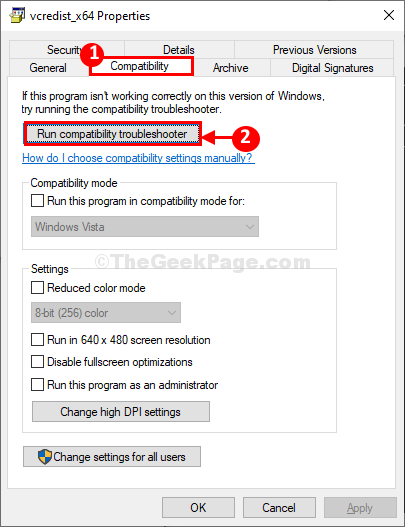
प्रोग्राम संगतता समस्या निवारक यह पता लगाएगा कि कोई संगतता समस्या है या नहीं। यदि कोई है तो उसका निराकरण किया जाएगा।
अपने कंप्यूटर पर पैकेज इंस्टालर को फिर से चलाने का प्रयास करें।
जांचें कि क्या यह खुलता है या यदि त्रुटि जारी रहती है।
फिक्स-2 संशोधित रजिस्ट्री संपादक-
1. दबाना विंडोज़ कुंजीऔर यह 'आर' रन विंडो लॉन्च करने के लिए एक साथ कुंजियाँ।
2. में Daud विंडो, टाइप करें "regedit"और फिर हिट दर्ज.

रजिस्ट्री संपादक खिड़की खोली जाएगी।
मुख्य सुधार पर आगे बढ़ने से पहले, कृपया अपनी रजिस्ट्री का बैकअप सेट करें।
3. जब आप देखते हैं रजिस्ट्री संपादक विंडो, "पर क्लिक करेंफ़ाइल"मेनू-बार पर और" पर क्लिक करेंनिर्यात“.
अपने कंप्यूटर पर "रजिस्ट्री को सेव करें" पर क्लिक करकेसहेजें“.

कुछ भी गलत होने पर आप रजिस्ट्री को पुनर्प्राप्त कर सकते हैं।
4. में रजिस्ट्री संपादक विंडो, बाईं ओर इस स्थान पर नेविगेट करें-
कंप्यूटर\HKEY_LOCAL_MACHINE\SYSTEM\CurrentControlSet\Control\FileSystem
5. के दायीं ओर रजिस्ट्री संपादक खिड़की,डबल क्लिक करेंपर "NtfsDisable8dot3NameCreation" चाभी।
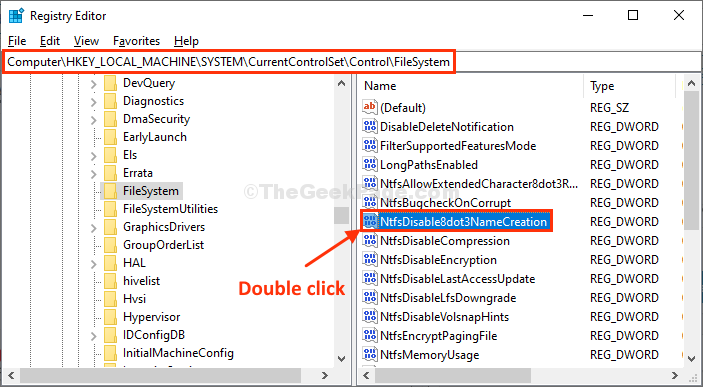
6. अब, सेट करें 'मूल्यवान जानकारी:' सेवा मेरे "0"और फिर" पर क्लिक करेंठीक है"परिवर्तनों को सहेजने के लिए।
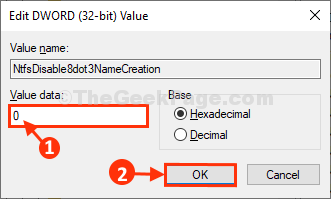
7. उसी तरह, डबल क्लिक करेंपर "Win31फ़ाइलसिस्टम"इसके मूल्य डेटा को संशोधित करने के लिए।
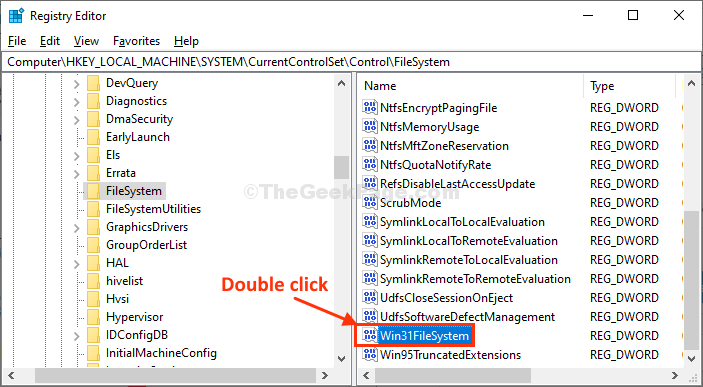
8. में DWORD (32-बिट) मान संपादित करें खिड़की, सुनिश्चित करें 'मूल्यवान जानकारी:' है "0“.
9. अंत में, "पर क्लिक करेंठीक है"परिवर्तनों को सहेजने के लिए।
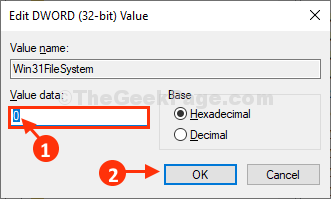
बंद करे रजिस्ट्री संपादक खिड़की।
अपने कंप्यूटर पर पैकेज को फिर से स्थापित करने का प्रयास करें। आपको आगे त्रुटि का सामना नहीं करना पड़ेगा।
फिक्स-3 जांचें कि क्या विंडोज इंस्टालर चल रहा है-
विंडोज इंस्टालर एक सेवा है जो पैकेज इंस्टालर को जोड़ती या संशोधित करती है।
1. सबसे पहले, दबाएं 'विंडोज की + एस' और फिर टाइप करें "सेवाएं“.
2. उसके बाद, "पर क्लिक करेंसेवाएं"सेवाओं की सूची में।

सेवाएं खिड़की खोली जाएगी।
3. में सेवाएं विंडो, सेवाओं की सूची के माध्यम से नीचे स्क्रॉल करें।
4. फिर, डबल क्लिक करें पर "विंडोज इंस्टालर" सेवा।

5. में विंडोज इंस्टालर गुण विंडो, "पर क्लिक करेंशुरू"आपके कंप्यूटर पर सेवा शुरू करने के लिए।
6. यह सब करने के बाद “पर क्लिक करें”लागू"और फिर" पर क्लिक करेंठीक है"परिवर्तनों को सहेजने के लिए।

बंद करे सेवाएं खिड़की।
अपने कंप्यूटर पर पैकेज इंस्टालर को फिर से चलाने का प्रयास करें। आपकी समस्या का समाधान होना चाहिए।
फिक्स -4 सीएमडी के साथ विंडोज इंस्टालर इंजन को फिर से पंजीकृत करें-
1. लॉन्च करने के लिए Daud खिड़की, दबाएं विंडोज की + आर एक साथ चाबियां।
2. अब, टाइप करें "अध्यक्ष एवं प्रबंध निदेशक"और फिर दबाएं Ctrl+Shift+Enter.

यह खुल जाएगा सही कमाण्ड प्रशासनिक अधिकारों के साथ खिड़की।
3. विंडोज़ इंस्टालर सेवा को अपंजीकृत और पुनः पंजीकृत करने के लिए, कॉपी पेस्ट और हिट दर्ज.
msiexec / अपंजीकृत। msiexec /regserver
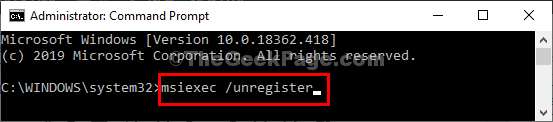
बंद करे सही कमाण्ड आपके कंप्यूटर पर विंडो।
रीबूट परिवर्तनों को सहेजने के लिए आपका कंप्यूटर।
रिबूट करने के बाद, अपने कंप्यूटर पर पैकेज को फिर से स्थापित करने का प्रयास करें। आपकी समस्या का समाधान होना चाहिए।


